Instalarea NGINX
În primul rând, pentru ca NGINX să funcționeze, ar trebui să opriți serviciul Apache care rulează pe portul 80 sau portul 443.
Pasul 1: actualizați APT-ul
Ca întotdeauna, mai întâi, actualizați și actualizați APT-ul.
$sudoactualizare aptă

$sudoapt apt
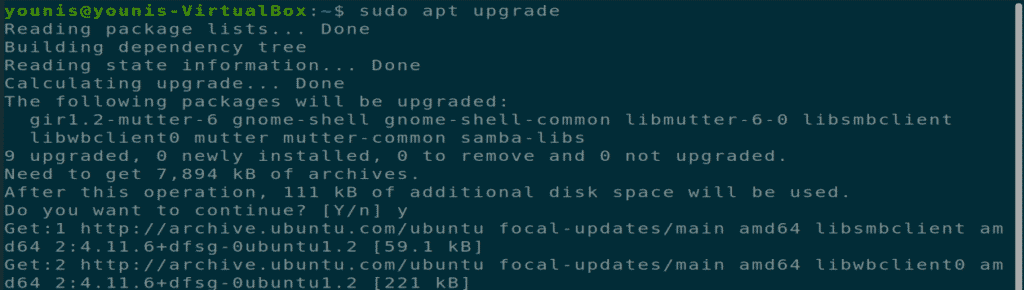
Pasul 2: Descărcați și instalați NGINX
Instrumentul software NGINX este prezent în depozitul oficial Ubuntu. Pur și simplu tastați următoarea comandă în terminal pentru a descărca și instala NGINX.
$sudoaptinstalareNGINX

Pasul 3: Verificați instalarea
La finalizarea instalării, serviciul Nginx va porni automat. Pentru a verifica această instalare, executați următoarea comandă de terminal.
$sudostatusctl status NGINX 
Pasul 4: Actualizați setările firewall-ului
Actualizați setările firewall-ului prin comanda UFW pentru a permite traficul de intrare către serverul dvs. NGINX de la diferite servere web HTTP și non-HTTP de pe portul 443, 80 sau ambele porturi.
$sudoufw permite „NGINX Full” 
Pasul 5: Testați instalarea în browser
Testați-vă instalarea NGINX deschizând o filă nouă într-un browser de pe mașina dvs. Ubuntu și tastând următoarea adresă URL în bara de adrese URL. În loc de textul YOUR_IP, introduceți propriul IP al mașinii în următoarea comandă.
URL= http://YOUR_IP 
Figura: Serverul de testare NGINX deschis într-o filă de browser web.
Pasul 6: Testați instalarea în interfața liniei de comandă
De asemenea, puteți testa instalarea NGINX prin interfața liniei de comandă executând următoarea comandă terminal.
$răsuci-i10.0.2.15 
Pasul 7: configurați serverul NGINX
Acum ar trebui să vă configurați serverul NGINX pentru ca acesta să repornească după repornirea sistemului.
$sudosystemctlpermiteNGINX 
De asemenea, puteți utiliza următoarele comenzi suplimentare pentru a verifica starea serverului NGINX, pe lângă repornirea acestuia, reîncărcarea acestuia, pornirea acestuia, oprirea acestuia și dezactivarea acestuia de la pornirea de fiecare dată când sistemul pornește.
$sudostatusctl status NGINX 





Dezinstalarea serverului NGINX
Puteți elimina NGINX din Ubuntu prin următoarele comenzi de terminal.
$sudo apt-get purgeNGINX 

Concluzie
Am prezentat cum se instalează serverul NGINX pe sistemele Ubuntu 20.04, cum se configurează și se configurează serverele NGINX și cum se dezinstalează instrumentul NGINX din Ubuntu 20.04. Sper că acest lucru vă ajută.
